Excel怎样一键复制行高和列宽到指定区域? Excel一键复制行高和列宽到指定区域的方法有哪些?
时间:2017-07-04 来源:互联网 浏览量:
今天给大家带来Excel怎样一键复制行高和列宽到指定区域?,Excel一键复制行高和列宽到指定区域的方法有哪些?,让您轻松解决问题。
今天要和大家分享的是:Excel如何一键复制行高和列宽到指定区域?具体方法如下:
1首先打开数据表格,如下图所示:
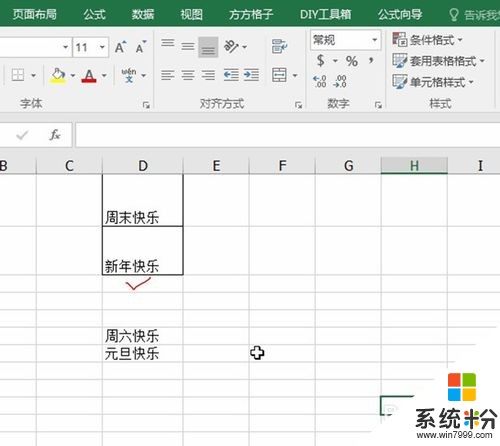 2
2然后选中被复制的区域,如下图所示:
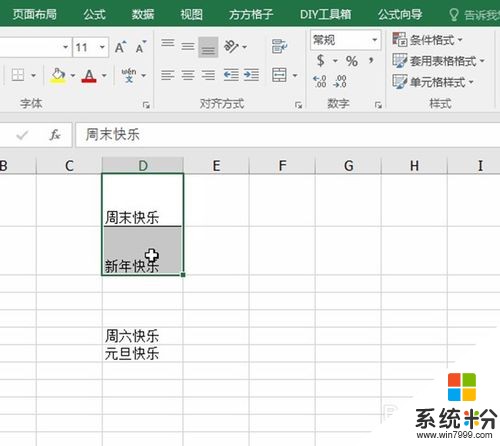 3
3找到方方格子按钮,如下图所示:
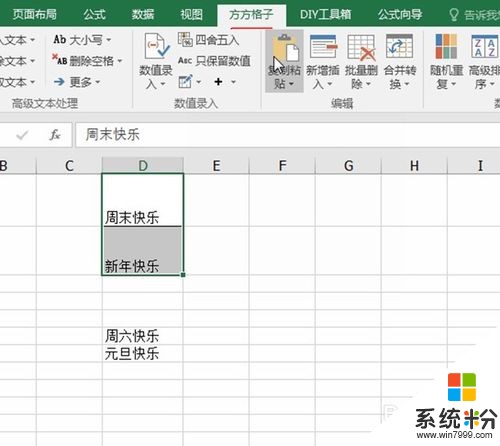 4
4选择复制粘贴中的复制行高列宽到,如下图所示:
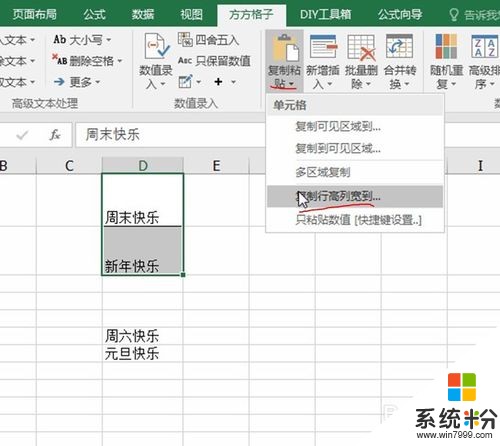 5
5弹出的对话框选择粘贴区域,如下图所示:
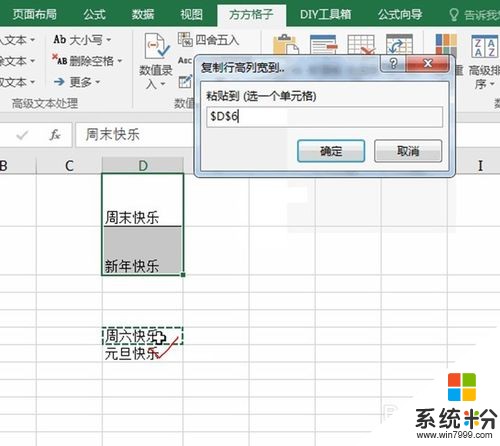 6
6
确定后即可看到粘贴的效果,如下图所示:
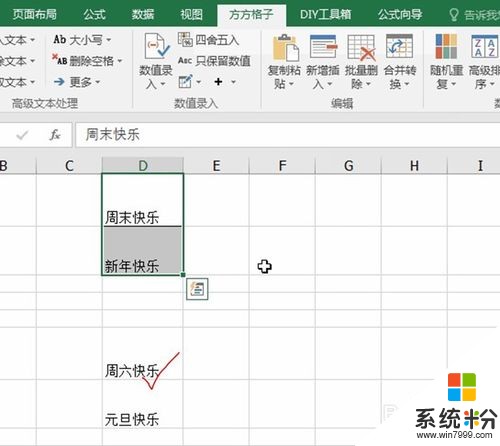
以上就是Excel怎样一键复制行高和列宽到指定区域?,Excel一键复制行高和列宽到指定区域的方法有哪些?教程,希望本文中能帮您解决问题。
我要分享:
相关教程
- ·Excel表格行高和列宽精准怎么设置 Excel表格行高和列宽精准设置方法
- ·excel如何调整行高和列宽 excel调整行高和列宽怎么办
- ·Excel 如何设置单元格行宽列高? Excel 设置单元格行宽列高的方法
- ·word调行高列宽 word如何设置行高列宽 word调行高列宽 word设置行高列宽的方法有哪些
- ·excel怎么让调整行高列宽 excel让调整行高列宽怎么办
- ·excel格式刷修改列宽行高的使用的步骤 excel格式刷修改列宽行高如何使用
- ·戴尔笔记本怎么设置启动项 Dell电脑如何在Bios中设置启动项
- ·xls日期格式修改 Excel表格中日期格式修改教程
- ·苹果13电源键怎么设置关机 苹果13电源键关机步骤
- ·word表格内自动换行 Word文档表格单元格自动换行设置方法
电脑软件热门教程
- 1 笔记本电脑突然没声音了的解决方法
- 2 华硕电脑fn键怎么开启 华硕笔记本Fn键关闭方法
- 3 lol怎么玩转海克斯科技系统lol玩转海克斯科技系统的方法
- 4和平精英插上耳机电脑响耳机不响 为什么在电脑上玩和平精英耳机没有声音
- 5笔记本开WiFi,久了没动电脑,手机WiFi断了的解决方法 如何解决笔记本开WiFi,久了没动电脑,手机WiFi断了
- 6智能手机的SD卡格式化后怎么恢复 数码相机sd卡格式后的恢复方法
- 7iphone4出现什么问题老重启 iphone4 一直重启该如何处理
- 8安卓怎么备份资料和文件 安卓备份资料和文件的方法
- 9从基础开始学习css的教程【图文】
- 10微软拼音输入法删不掉怎么解决? 微软拼音输入法删不掉怎么处理?
